word怎么制作内错角的定义图? word内错角概念思维导图的画法
word怎么制作内错角的定义图?word中想要制作一个概念图的思维导图,该怎么制作呢?今天我们就来看看word内错角概念思维导图的画法,需要的朋友可以参考下
内错角的定义图怎么在word中制作呢?今天我们就来看看使用word画内错角概念思维导图的技巧。
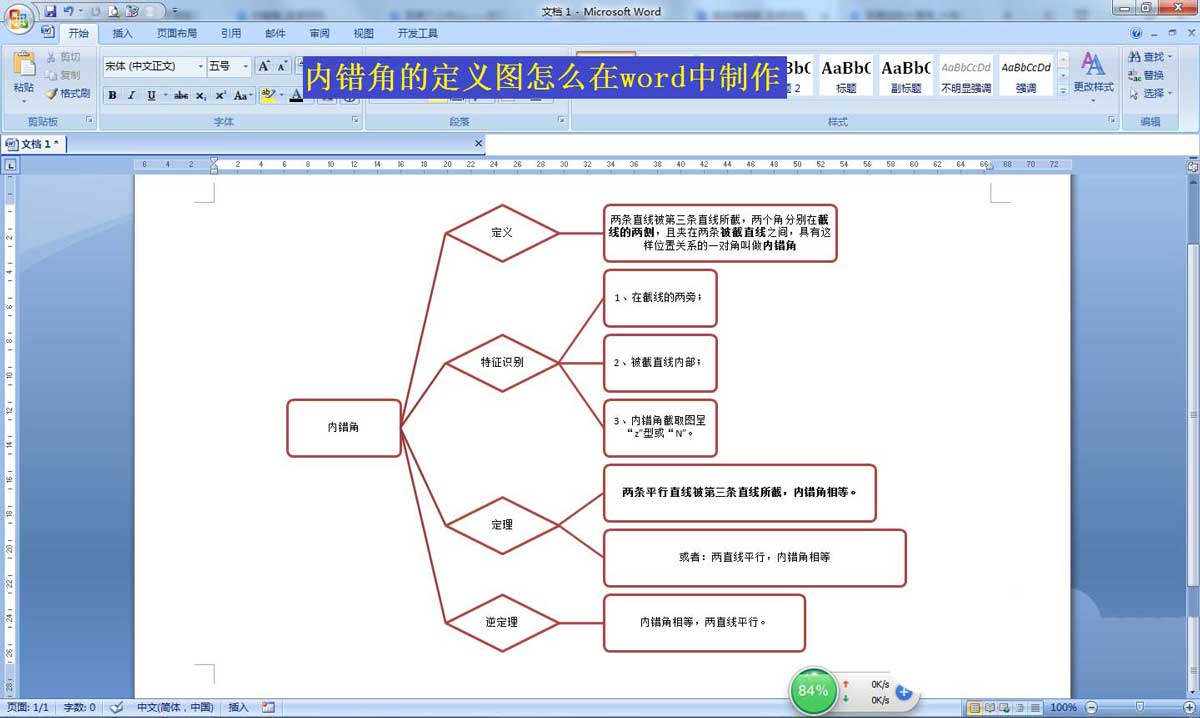
1、点击插入——然后在插图中点击SmartArt——点击水平层次结构——点击确定。
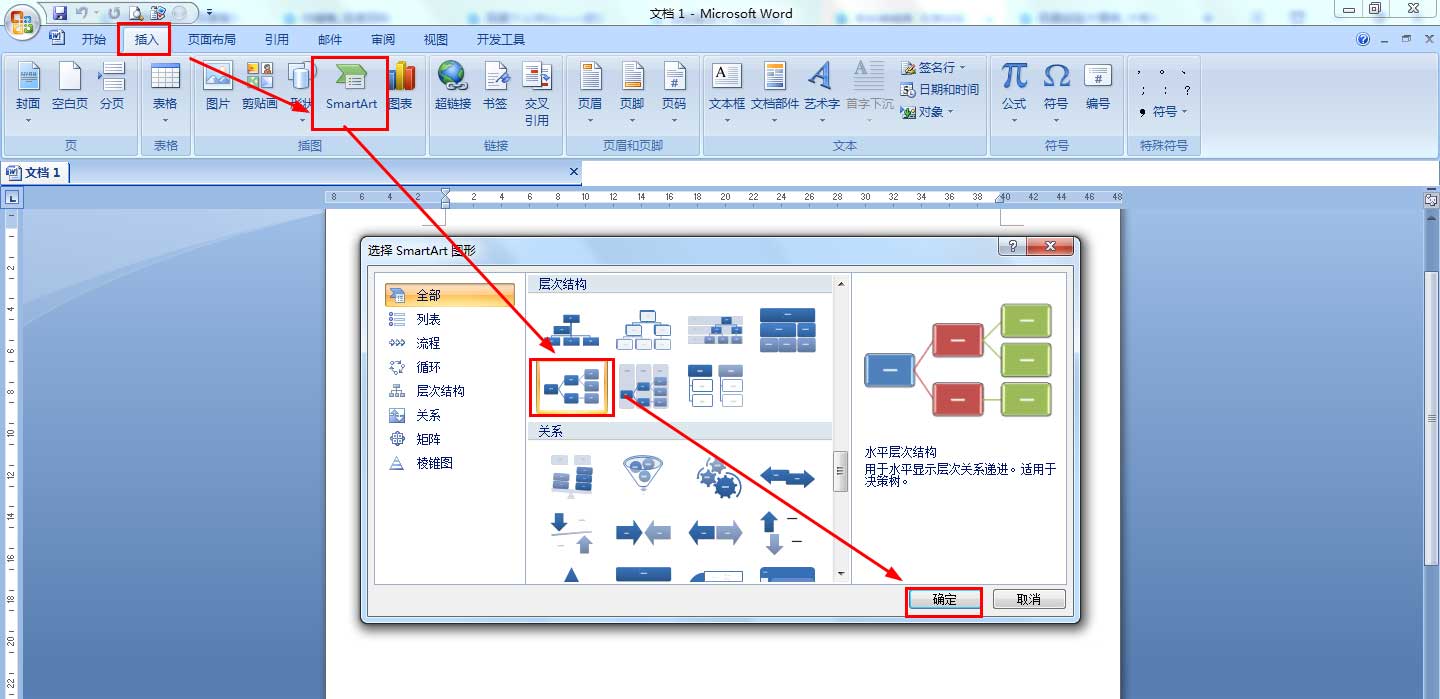
2、接着在一级分支中输入中心标题:内错角。
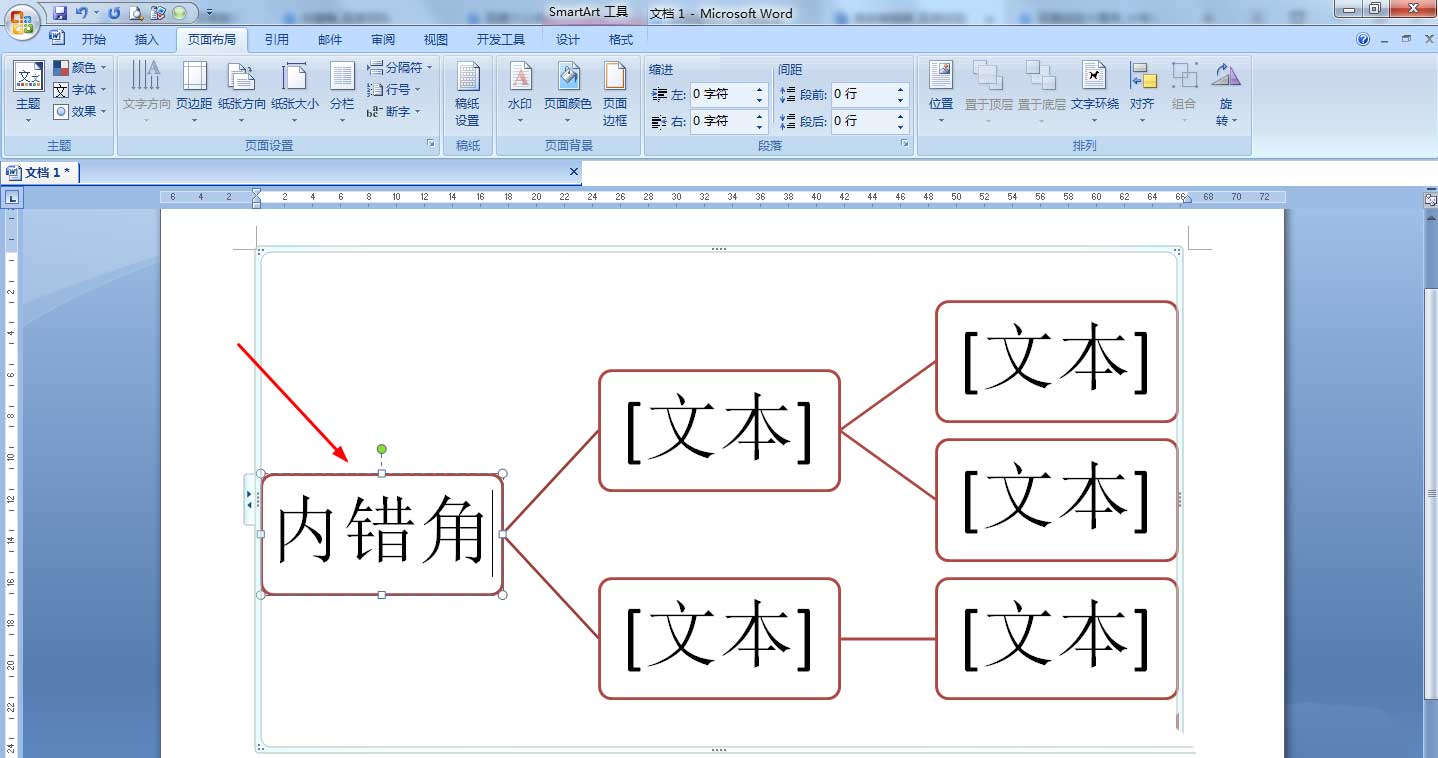
3、点击中心标题文本框——点击设计——添加形状——在下方添加形状,直到添加到四个二级分支为止。
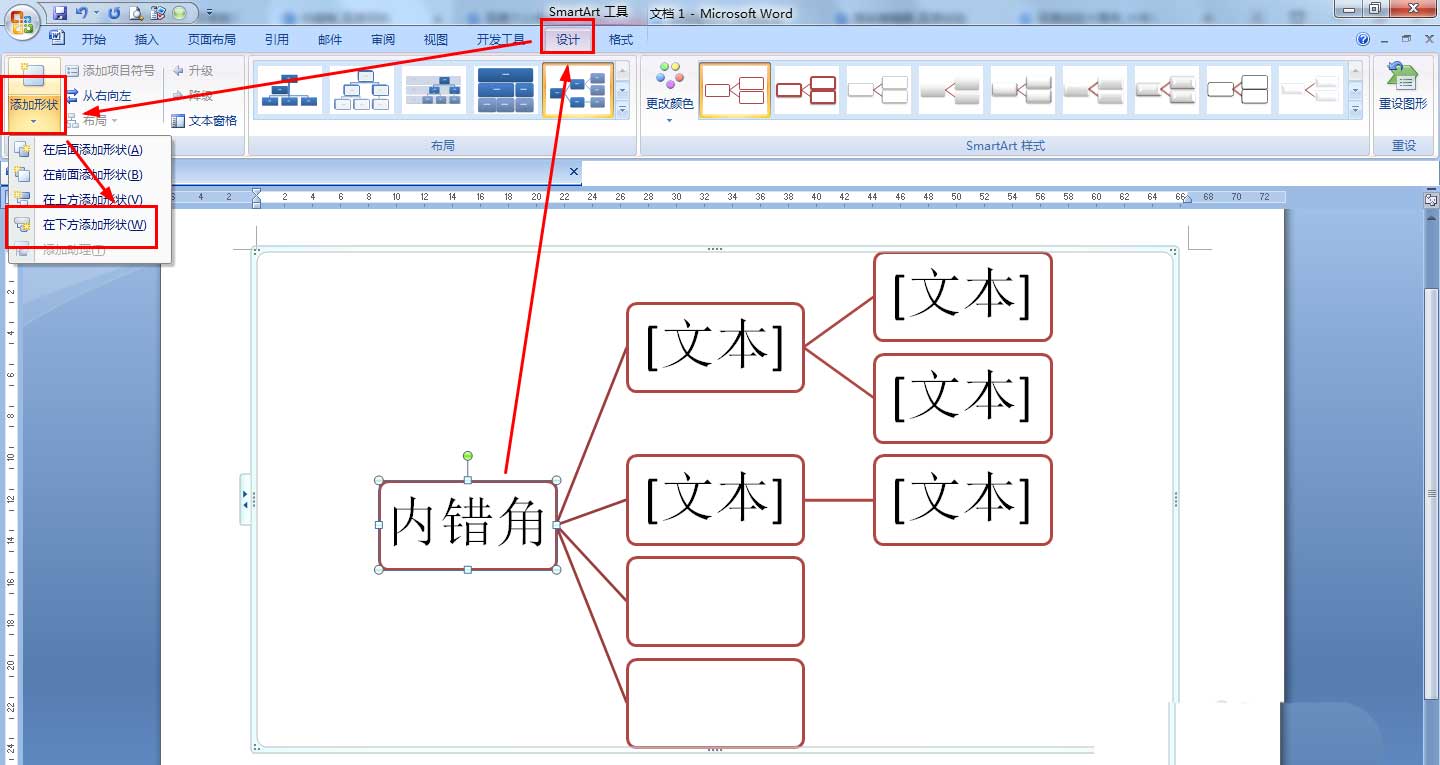
4、接着在四二级分支中分别输入:定义、特征识别、定理、逆定理。
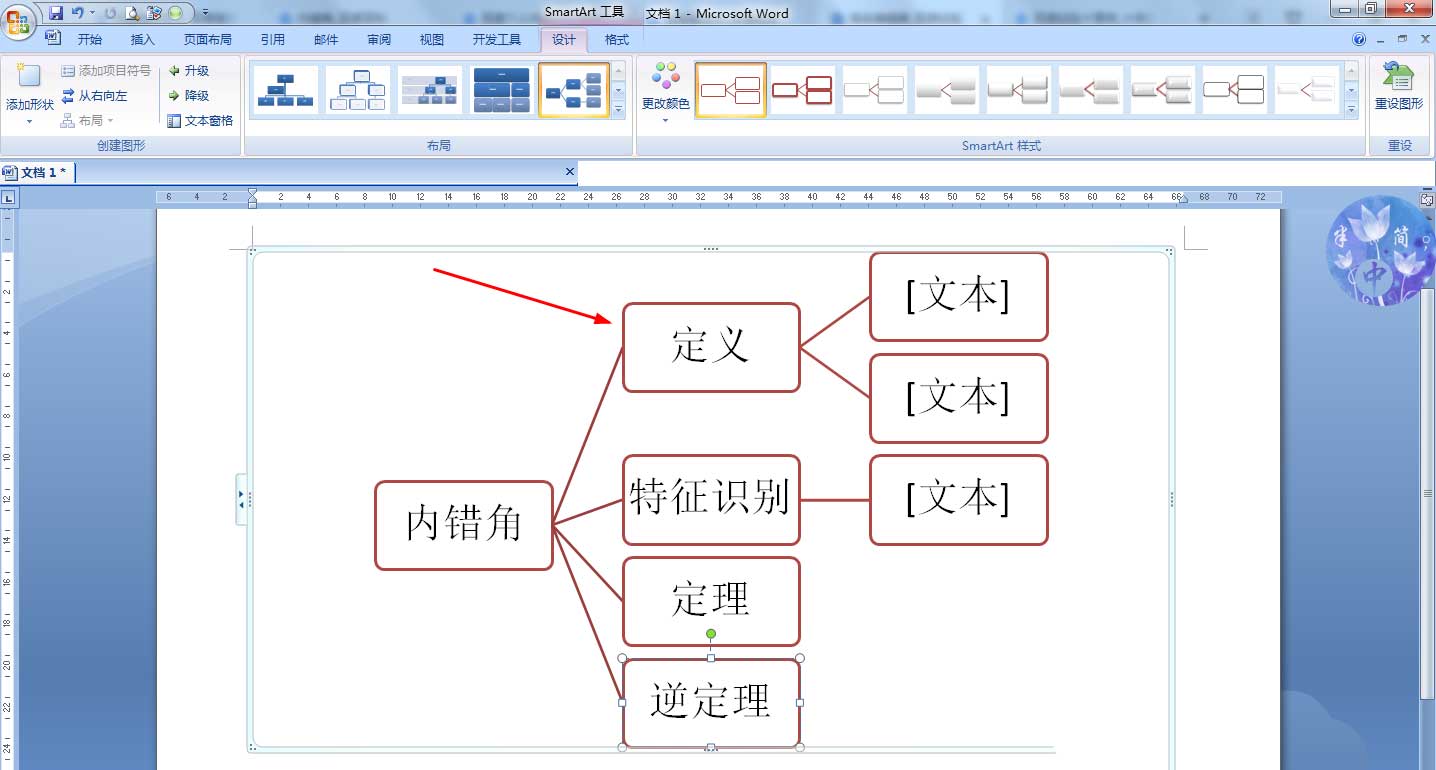
5、按步骤3的方法给二级分支添加下级分支并输入相关内容。
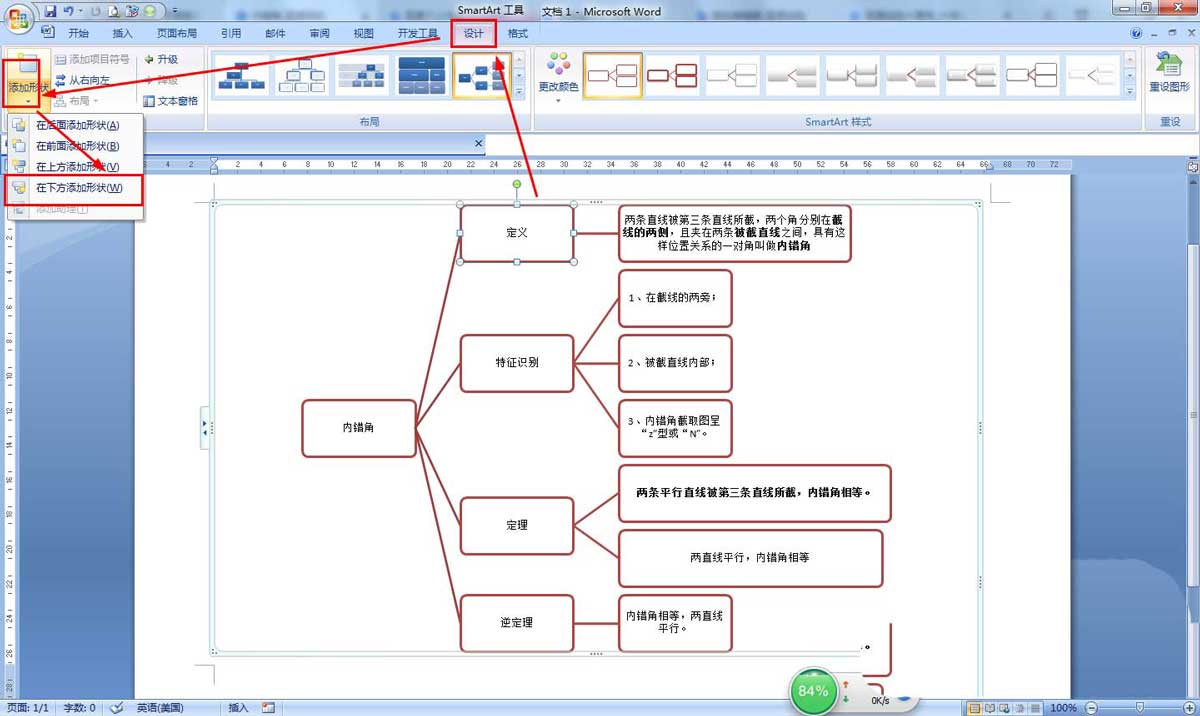
6、设置完成之后,选择文本框——点击格式——更改形状——选择一种自己喜欢的形状。
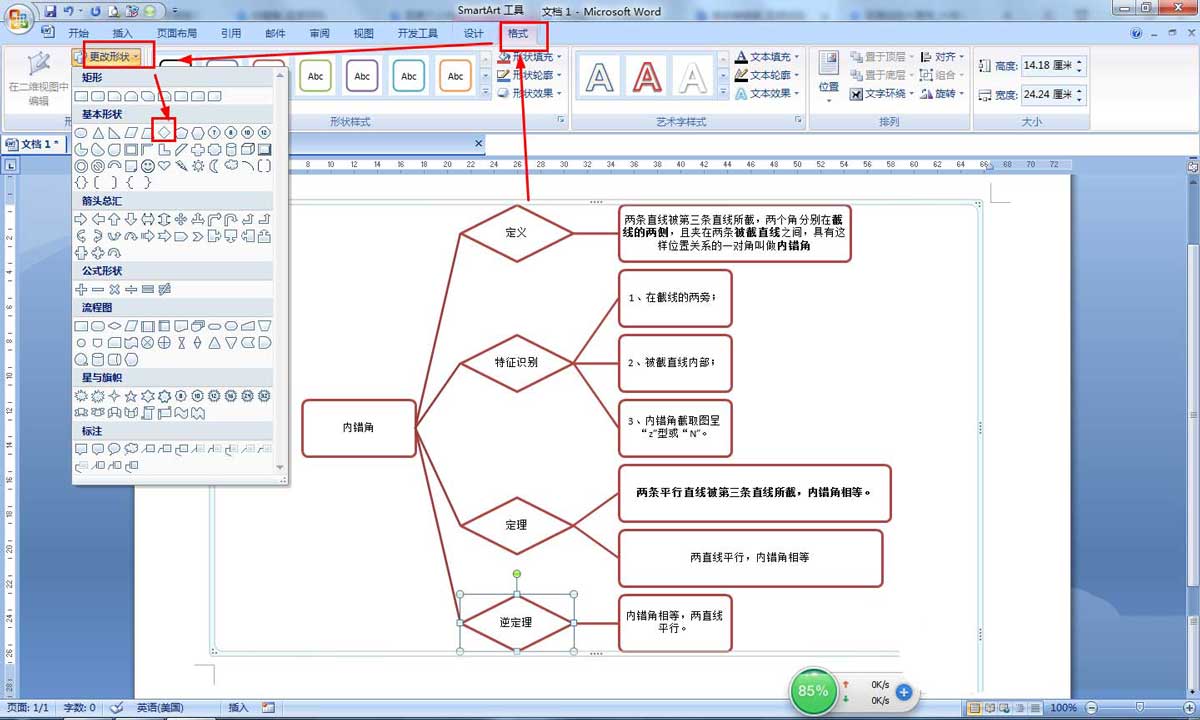
以上就是word内错角概念思维导图的画法,希望大家喜欢,请继续关注科站长。
相关推荐:
栏 目:office激活
本文标题:word怎么制作内错角的定义图? word内错角概念思维导图的画法
本文地址:https://www.fushidao.cc/wangzhanyunying/15659.html
您可能感兴趣的文章
- 06-25office2021永久免费激活方法
- 06-25office专业增强版2021激活密钥2023密钥永久激活 万能office2021密钥25位
- 06-25office2021年最新永久有效正版激活密钥免费分享
- 06-25最新office2021/2020激活密钥怎么获取 office激活码分享 附激活工具
- 06-25office激活密钥2021家庭版
- 06-25Office2021激活密钥永久最新分享
- 06-24Word中进行分栏文档设置的操作方法
- 06-24Word中进行文档设置图片形状格式的操作方法
- 06-24Word中2010版进行生成目录的操作方法
- 06-24word2007中设置各个页面页眉为不同样式的操作方法


阅读排行
推荐教程
- 11-30正版office2021永久激活密钥
- 11-25怎么激活office2019最新版?office 2019激活秘钥+激活工具推荐
- 11-22office怎么免费永久激活 office产品密钥永久激活码
- 11-25office2010 产品密钥 永久密钥最新分享
- 11-22Office2016激活密钥专业增强版(神Key)Office2016永久激活密钥[202
- 11-30全新 Office 2013 激活密钥 Office 2013 激活工具推荐
- 11-25正版 office 产品密钥 office 密钥 office2019 永久激活
- 11-22office2020破解版(附永久密钥) 免费完整版
- 11-302023 全新 office 2010 标准版/专业版密钥
- 03-262024最新最新office365激活密钥激活码永久有效






